Как заставить OBS записывать аудиовыход Mac?
OBS Studio (сокращение от Open Broadcaster Software) — это бесплатный инструмент с открытым исходным кодом для прямых трансляций и записи экрана. Он широко используется геймерами, создателями контента и профессионалами, которым нужны высококачественные записи с возможностью настройки.
Однако, если вы используете Mac, вы можете быстро заметить неприятное ограничение: OBS по умолчанию не записывает системный звук (аудиовыход Mac). Это означает, что при попытке записать игру, видео с YouTube или воспроизведение музыки звук будет отсутствовать, если вы не используете дополнительные инструменты.
В этой статье мы объясним, как записывать аудиовыход Mac с помощью OBS, а также представим более легкую, но при этом мощную альтернативу obs для Mac.
1. Может ли OBS записывать аудиовыход Mac?
Не напрямую.
Из-за ограничений Apple в области конфиденциальности и безопасности, macOS не позволяет таким приложениям, как OBS, напрямую записывать системный аудиовыход. Это часть правил «песочницы» Apple, которые предотвращают запись неавторизованными приложениями всего, что вы слышите, например, звонков или конфиденциальных встреч.
Вместо этого OBS может записывать звук только с источников входного сигнала — например, с микрофона — если вы не установите виртуальный аудиодрайвер . Этот драйвер подключает системный звук вашего Mac к OBS, позволяя OBS записывать все звуки, воспроизводимые на вашем устройстве.
Без такого драйвера вы получите только видео без звука (или только звук с микрофона). Поэтому пользователям Mac, желающим записать системный звук в OBS, необходимо выполнить дополнительные действия.
2. Как заставить OBS записывать аудиовыход Mac
Самый распространённый способ — установить виртуальный аудиодрайвер, настроить его в macOS и подключить к OBS. Один из самых популярных и бесплатных драйверов — Черная Дыра .
Вот шаги, которые нужно выполнить, чтобы OBS записывал звук Mac с помощью BlackHole:
Шаг 1: Загрузите и установите BlackHole
Перейдите на официальный сайт BlackHole, запросите бесплатную загрузку и установите драйвер на свой Mac. При необходимости одобрите установку драйвера в разделе «Системные настройки» → «Конфиденциальность и защита» → «Системные расширения».
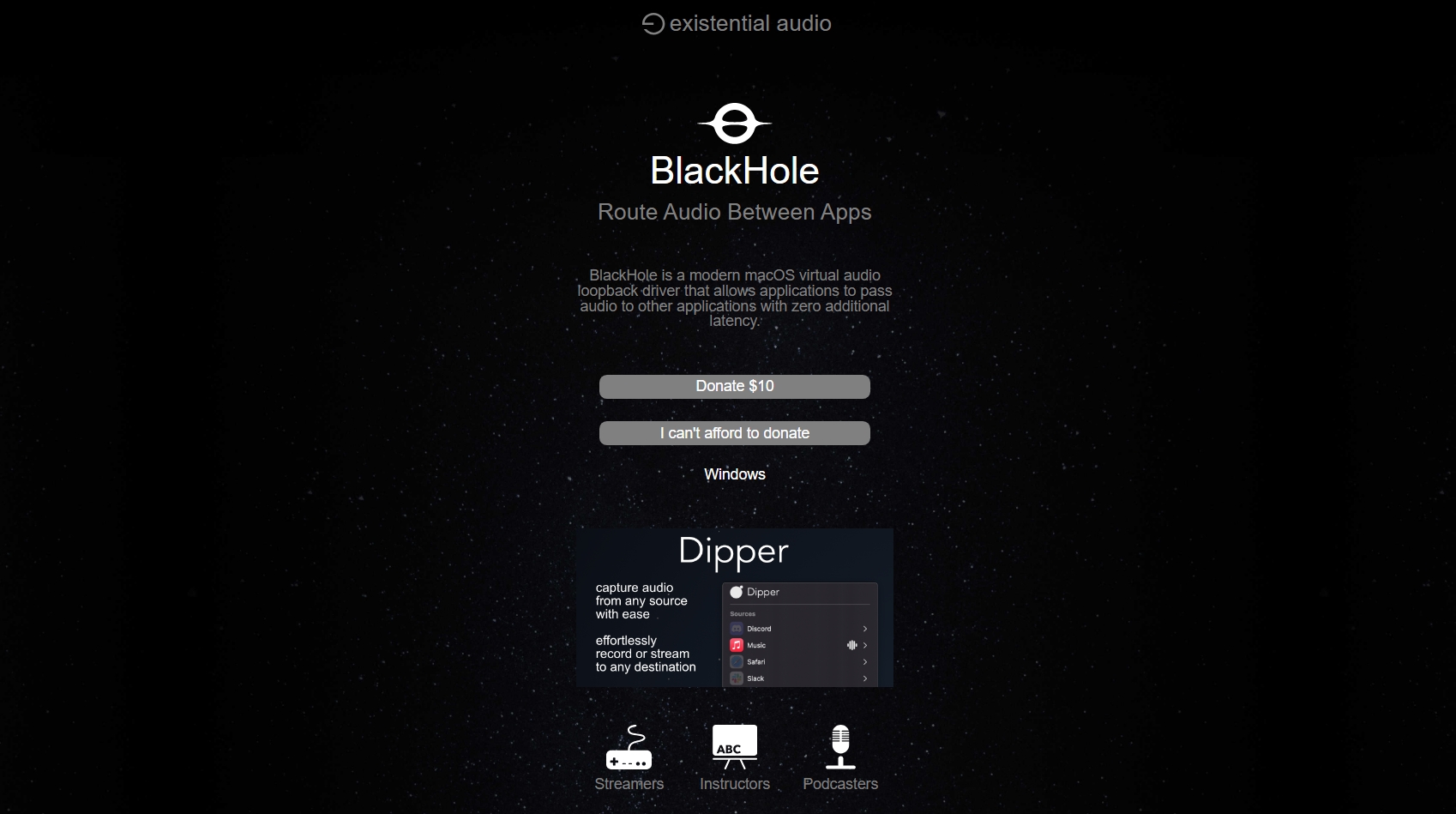
Шаг 2: Создание многовыходного устройства
- Открыть Настройка аудио MIDI в разделе Приложения Утилиты.

- Нажмите на + кнопка → Создать многовыходное устройство .

- Проверьте оба варианта. Динамики MacBook (или ваш предпочтительный выход) и Черная Дыра .

Шаг 3: Установите многовыходное устройство как выход по умолчанию
- Перейти к Системные настройки → Звук → Выход .
- Выберите многовыходное устройство.
- Теперь ваш Mac будет воспроизводить звук через динамики и отправлять копию в BlackHole.

Шаг 4: Добавьте BlackHole в качестве аудиовхода в OBS
- Открыть OBS → Настройки → Аудио .
- Под Микрофон/Дополнительный звук , выбирать BlackHole 2ch .
- Или вручную добавьте Захват аудиовхода источник и выберите BlackHole.
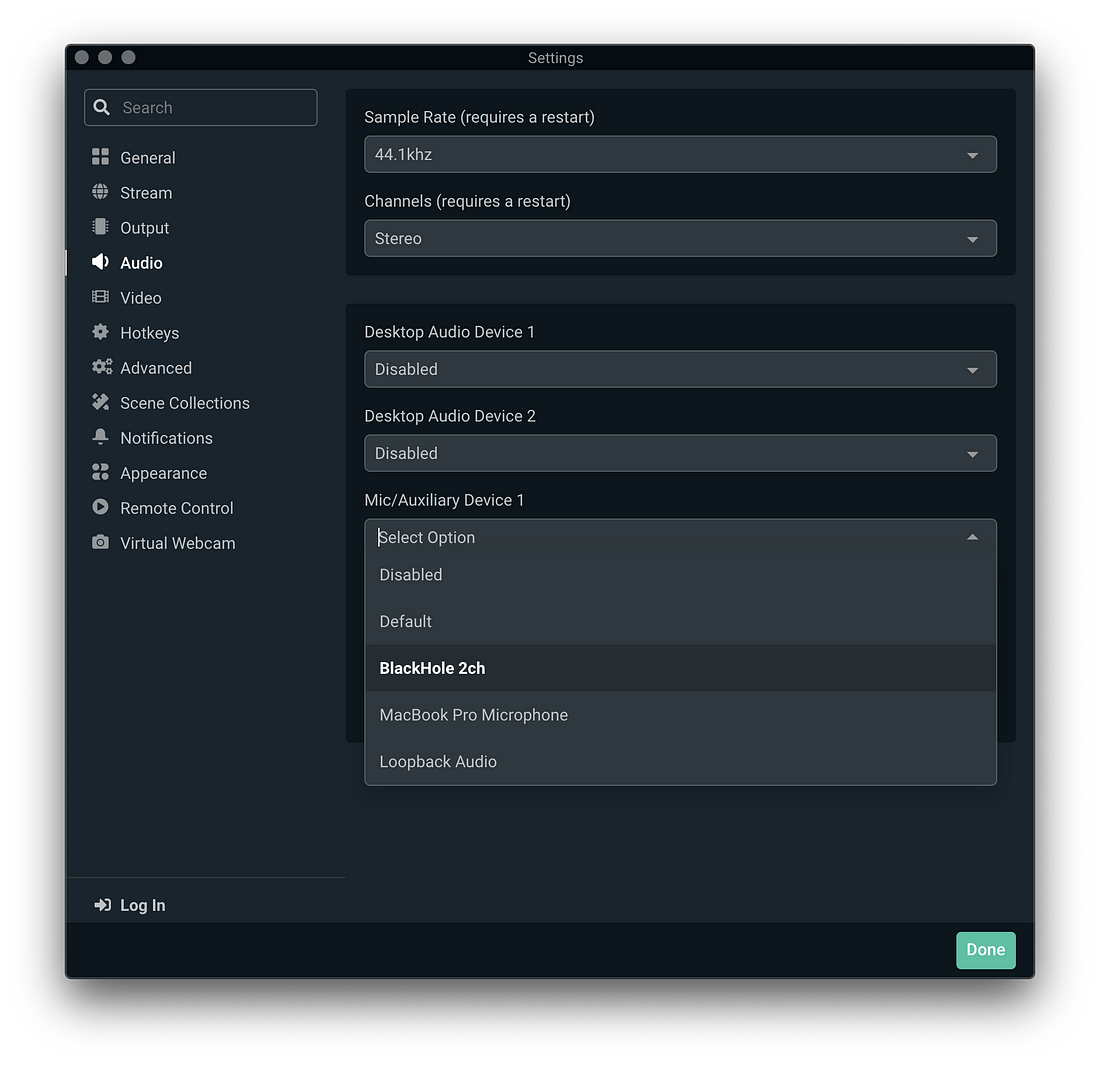
Шаг 5: Тестовая запись
Воспроизведите аудио на своем Mac, посмотрите на индикатор звука OBS и убедитесь, что он улавливает звук.
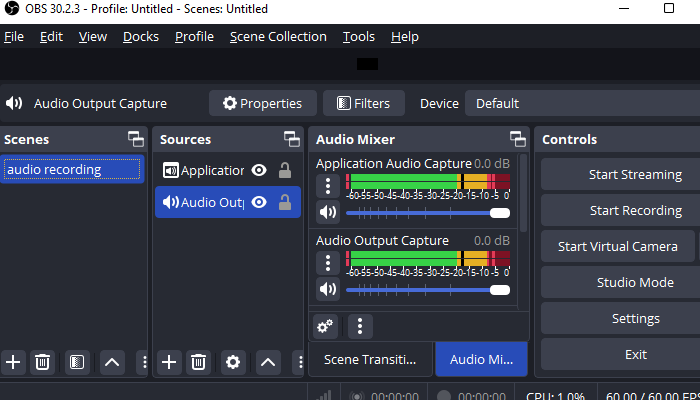
3. Дополнительные часто задаваемые вопросы об использовании OBS на Mac
1) Работает ли OBS на Mac?
Да, OBS Studio совместима с macOS на платформах Intel и Apple Silicon, предлагая те же основные функции, что и Windows, хотя для захвата системного звука требуется дополнительная настройка из-за ограничений Apple.
2) Какой видеокодер следует использовать для OBS Mac?
- Аппаратный кодер Apple VT H264 (рекомендуется для большинства пользователей): использует графический процессор вашего Mac для более быстрого кодирования с меньшей загрузкой ЦП.
- Программный кодер x264 : Обеспечивает лучшее качество за счёт более высокой загрузки процессора. Подходит для мощных компьютеров Mac или в случаях, когда требуется максимальное качество.
3) Куда сохраняются записи OBS на Mac?
По умолчанию OBS сохраняет записи в:
/Users/[YourUsername]/Movies
, и вы можете изменить это в
Настройки → Вывод → Путь записи
.
4) Какую нагрузку на процессор следует использовать для Mac OBS?
Стремитесь поддерживать загрузку ЦП OBS ниже 50% Во время записи, чтобы избежать пропусков кадров или задержек. Если нагрузка слишком высокая:
- Более низкое разрешение или частота кадров.
- Используйте аппаратный кодер.
- Закройте ненужные фоновые приложения.
5) Как устранить ошибку «OBS не удалось найти виртуальную камеру» на Mac?
Если OBS показывает эту ошибку:
- В OBS перейдите к Инструменты → Установить виртуальную камеру чтобы убедиться, что виртуальная камера установлена.
- Перезапустите OBS и убедитесь, что в разделе «Доступ к камере» включен Системные настройки → Конфиденциальность и безопасность → Камера .
- На компьютерах Mac на базе Apple Silicon убедитесь, что вы установили версию OBS для ARM64.
4. Попробуйте лучшую и простую в использовании альтернативу OBS для Mac – Swyshare Recordit
Если настройка виртуальных аудиоустройств и параметров OBS кажется вам слишком сложной, вы можете избежать этих хлопот, используя Swyshare Recordit – универсальное средство записи экрана Mac, которое записывает системный звук и звук микрофона без дополнительных драйверов.
Основные характеристики Recordit :
- Захват всего экрана Mac или определенного окна.
- Поддерживает различные источники входного сигнала, такие как системный звук, голос с микрофона и веб-камера.
- Записывайте плавное, высококачественное видео.
- Экспортируйте записи в обычные форматы за несколько секунд.
- Делайте снимки экрана одним щелчком мыши.
- Доступно на Windows и Mac.

С Recordit , вы получаете возможность записывать системный звук на Mac за считанные секунды, что делает его отличным выбором для нетехнических пользователей или тех, кому нужен более быстрый рабочий процесс, чем в OBS.
5. Вывод
OBS Studio — мощный инструмент для потоковой передачи и записи на Mac, но встроенные ограничения macOS не позволяют напрямую захватывать системный звук без дополнительных действий. Используя виртуальный аудиодрайвер, такой как BlackHole (бесплатный) или Loopback (платный), вы можете направить выходной сигнал Mac в OBS и записывать высококачественный звук вместе с видео.
Однако использование OBS может быть трудоемким и технически сложным, и вот почему Swyshare Recordit выделяется как самая простая альтернатива OBS для Mac, позволяющая записывать экран легко, быстро и без сложных шагов.
Для быстрой и простой записи звука на Mac, Swyshare Recordit лучший выбор, чем OBS.